Conversione del testo in sua custodia adeguata
_ In questo articolo impareremo come usare la funzione PROPER in Microsoft Excel._
In Excel, la funzione PROPER viene utilizzata per rendere maiuscola la prima lettera di ogni parola in una determinata stringa. Ciò significa che tutte le lettere che non seguono altre lettere vengono impostate in maiuscolo e il resto in minuscolo. La funzione è molto utile per modificare le irregolarità del caso per dare un buon aspetto ai dati .
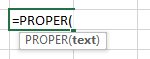
Facciamo degli esempi e comprendiamo: – Qui, abbiamo preso alcuni valori di testo casuali nella colonna A. E nella colonna B, inseriremo la funzione per restituire l’output.

1 ^ st ^ Esempio: – In questo esempio, convertiremo il testo da minuscolo in maiuscolo.
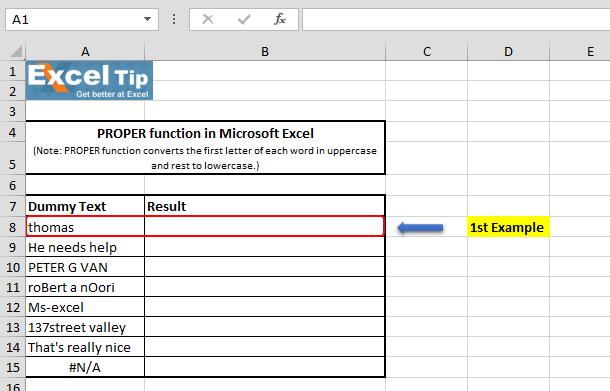
Seguire i passaggi indicati di seguito: – Immettere la funzione nella cella B8 = PROPER (A8), premere Invio
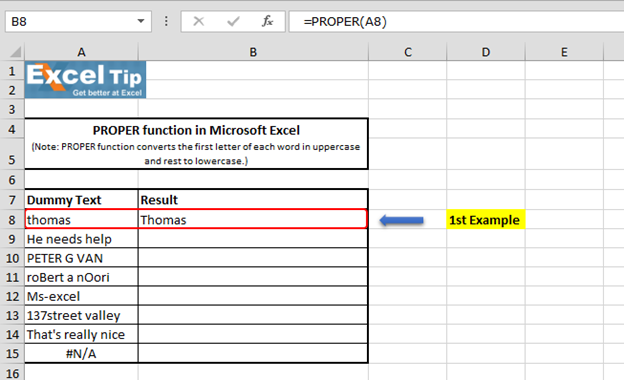
La funzione ha capitalizzato la prima lettera della stringa che è la lettera “T” e restituita.
2 ^ nd ^ Esempio: – In questo esempio, in una cella abbiamo 3 stringhe di testo in cui solo la prima lettera è in maiuscolo e il resto in minuscolo.
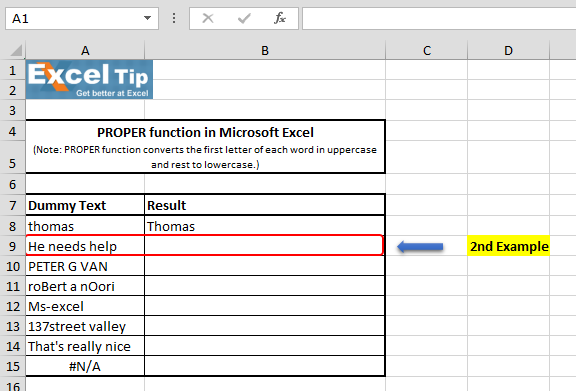
Seguire i passaggi indicati di seguito: – Immettere la funzione nella cella B9 = PROPER (A9), premere Invio
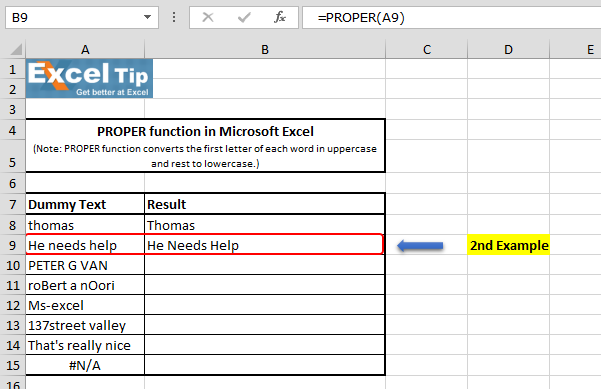
La funzione PROPER rende maiuscola la prima lettera di ogni parola e restituisce.
3 ^ rd ^ Esempio: – In questo esempio, abbiamo tutte le lettere in maiuscolo. Vediamo come funzionerà la funzione CORRETTA?
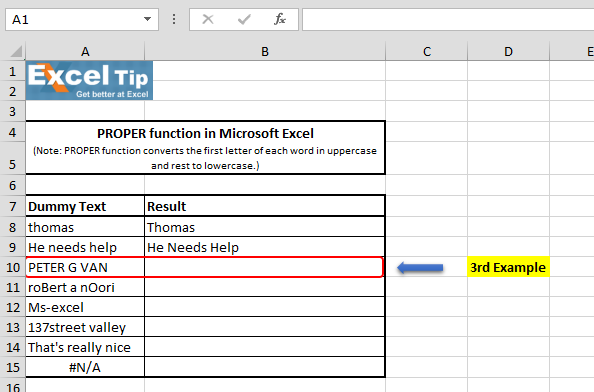
Seguire i passaggi indicati di seguito: – Immettere la funzione nella cella B10 = PROPER (A10), premere Invio
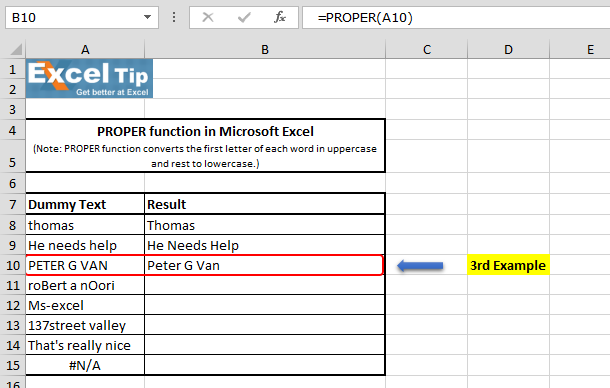
La funzione ha restituito “Peter G Van” come risposta, dove la “P” “G” e “V” sono ancora maiuscole e i caratteri rimanenti sono cambiati in minuscolo. È perché, la funzione ha analizzato ogni parola nella stringa e ha mantenuto il primo carattere in ogni parola così com’è. E tutti i caratteri rimanenti sono stati convertiti in minuscolo.
4 ^ esimo ^ Esempio: – In questo esempio, vedremo cosa succede se nell’argomento viene fornito un terribile caso di testo confuso?
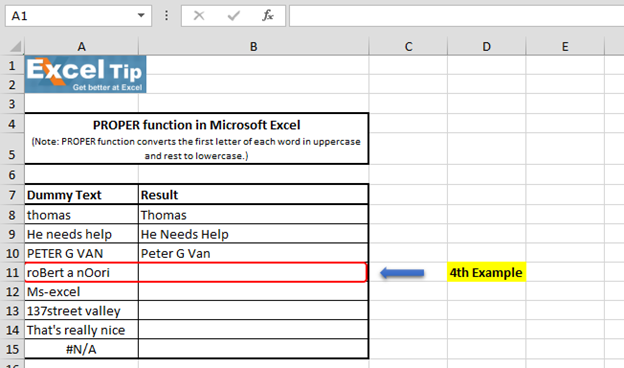
Seguire i passaggi indicati di seguito: – Immettere la funzione nella cella B11 = PROPER (A11), premere Invio
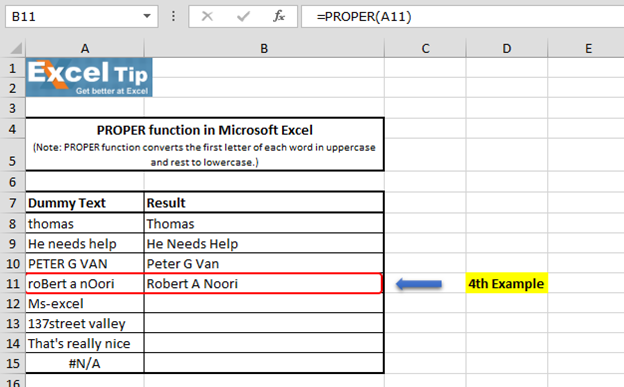
La funzione ha restituito la risposta con la maiuscola della prima lettera di ogni parola che sembra più leggibile rispetto alla stringa originale.
5 ^ esimo ^ Esempio: – In questo esempio, abbiamo preso un carattere speciale invece dello spazio. Vediamo come si comporta la funzione.
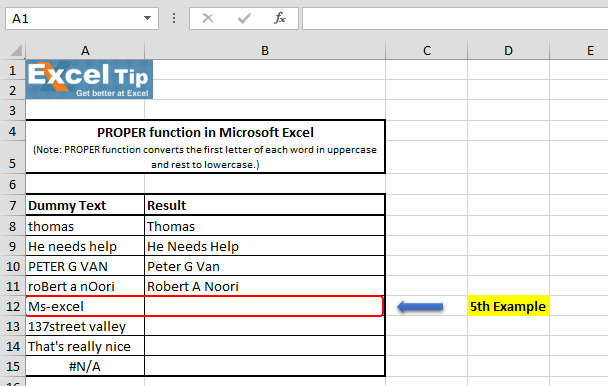
Seguire i passaggi indicati di seguito: – Immettere la funzione nella cella B12 = PROPER (A12), premere Invio
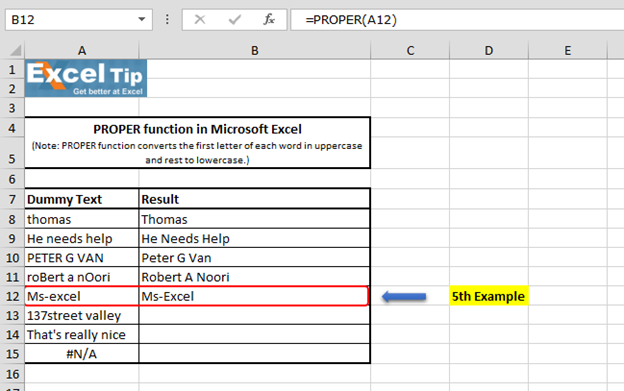
La funzione è cambiata “M”, “E” in maiuscolo e resto in minuscolo. È perché la funzione interessa solo le lettere che non seguono altre lettere. I numeri e i caratteri di punteggiatura non vengono modificati. E qui come lettera “E” non è seguita da nessun’altra lettera; pertanto, viene convertito in maiuscolo.
6 ^ esimo ^ Esempio: – In questo esempio, abbiamo preso un valore numerico al punto di partenza.
Vediamo ora come si esibirà la funzione?
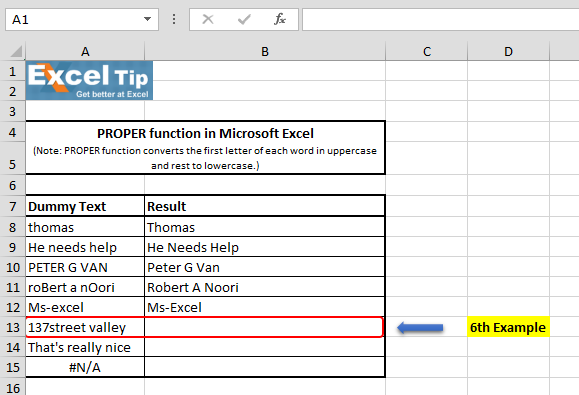
Seguire i passaggi indicati di seguito: – Immettere la funzione nella cella B13 = PROPER (A13), premere Invio
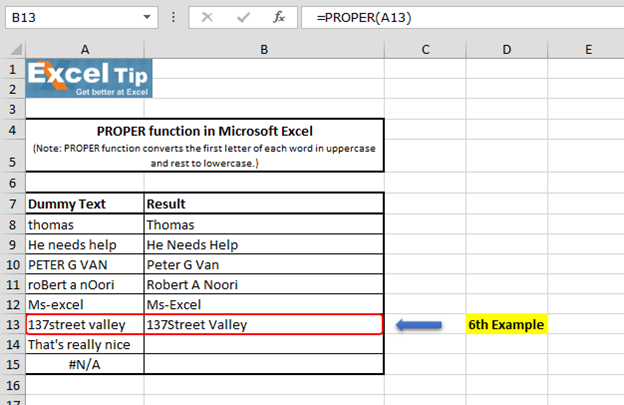
La funzione ha restituito e convertito in maiuscolo la prima lettera “S” che è dopo il numero “7”, quindi converte la lettera “S” che è la prima lettera della parola successiva.
7 ^ esimo ^ Esempio: – In questo esempio, vediamo cosa succede se hai questo testo nel tuo database.
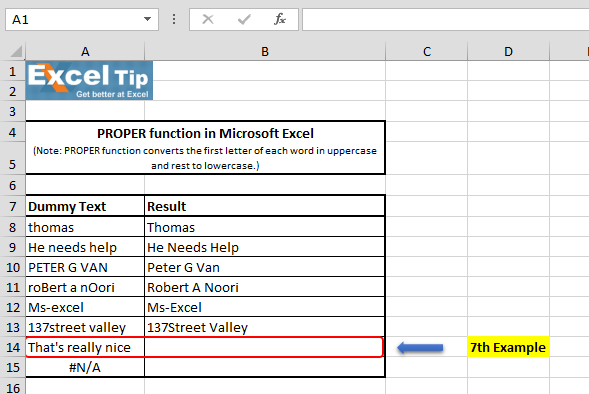
Seguire i passaggi indicati di seguito: – Immettere la funzione nella cella B14 = PROPER (A14), premere Invio
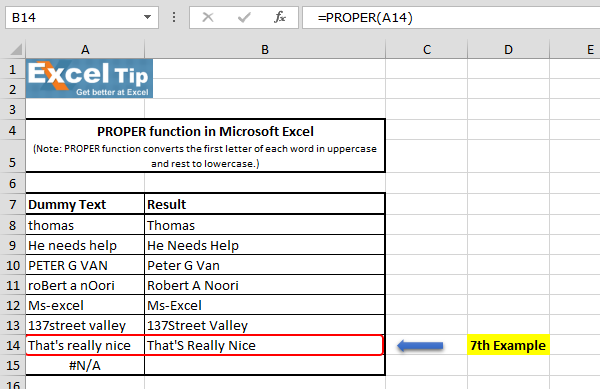
Nell’esempio sopra, tutto sembra a posto tranne la lettera “S” che viene dopo l’apostrofo e ora in maiuscolo. È a causa del carattere speciale, la funzione presuppone che la parola successiva sia “S” e convertita in maiuscolo. Questo è uno degli svantaggi di questa funzione.
8 ^ esimo ^ Esempio: – In questo esempio, abbiamo preso il valore di errore.
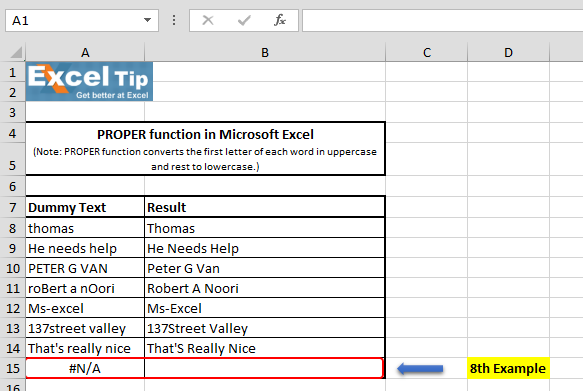
Seguire i passaggi indicati di seguito: – Immettere la funzione nella cella B15 = PROPER (A15), premere Invio
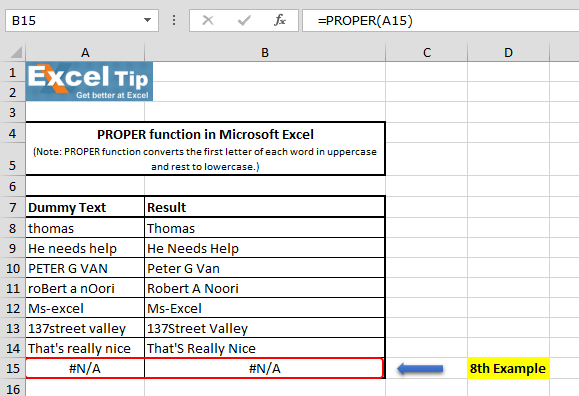
La funzione ha restituito un errore # N / D presente nella cella A15. Questo perché la funzione cerca solo il valore del testo e, in caso di qualsiasi valore di errore, restituisce lo stesso errore come risultato.
Quindi, questo è il modo in cui funziona la funzione PROPER e può essere utilizzata in diverse situazioni in Excel. È molto utile quando si lavora su dati che contengono nomi propri, come nomi o titoli. Puoi sempre utilizzare la funzione PROPER per assicurarti che tutto sia in maiuscolo correttamente.
Video: come utilizzare la funzione PROPER in Microsoft Excel Guarda i passaggi in questo breve video e le istruzioni scritte sono sopra il video Se i nostri blog ti sono piaciuti, condividili con i tuoi amici su Facebook. E anche tu puoi seguirci su Twitter e Facebook.
_ Ci piacerebbe sentire la tua opinione, facci sapere come possiamo migliorare, integrare o innovare il nostro lavoro e renderlo migliore per te. Scrivici a [email protected]_